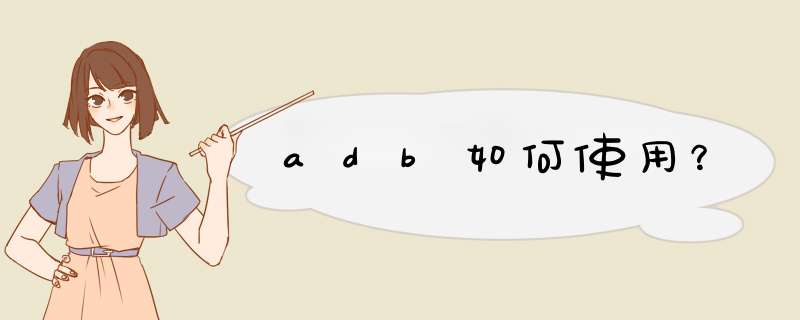
然后就是adb的命令,如下:
要使用adb命令,手机需要打开USB debug。
安装软件
adb install apk文件名称apk
重新安装该软件
adb install -r apk文件名称apk
卸载apk软件
adb uninstall apk包名apk
查看手机上的运行日志,此项可以用来查错
adb logcat
查看手机是否连接,以及连接了几台手机
adb devices
A为手机路径,B为电脑路径,意思为:把文件从手机中复制到电脑上
adb pull <A> <B>
A为手机路径,B为电脑路径,意思为:把文件从电脑复制到手机上
adb push <B> <A>
进入手机的超级终端Terminal
adb shell
重新挂载文件系统
adb remount
重启手机
adb reboot
重启到Recovery界面
adb reboot recovery
重启到bootloader界面
adb reboot bootloader
例子:刷官方高版本后重新获取ROOT和降级方法(部份 *** 作)
进行adb运行环境
adb shell
设置超级用户模式
su
映射出目录
mount -o remount,rw -t yaffs2 /dev/block/mtdblock3 /system
退出su
exit
退出shell准备接受下一个adb命令
exit
增加flash_image文件到手机上
adb push flash_imagezip /system/bin/flash_image
recovery先复制到卡上
adb push recovery-RA-heroc-v162img /sdcard
再次进入adb环境
adb shell
修改文件属性
chmod 0755 /system/bin/flash_image
重启系统
reboot
采纳我吧 是用来管理模拟器和真机的通用调试工具,该工具功能强大,直接打开cmd即可使用adb命令,adb的全称为Android Debug Bridge,是起到调试桥的作用,通过adb我们可以在Eclipse中方面通过DDMS来调试Android程序,说白了就是debug工具,adb的工作方式比较特殊,采用Socket TCP 5554等端口的方式让IDE和Qemu通讯,默认情况下adb会daemon相关的网络端口,所以当我们运行Eclipse时adb进程就会自动运行,借助adb工具我们可以管理设备或手机模拟器的状态,还可以进行很多手机 *** 作,如安装软件、系统升级、运行shell命令等等,其实简而言说,adb就是连接Android手机与PC端的桥梁,可以让用户在电脑上对手机进行全面的 *** 作
1:查看当前模拟器或者Android设备实例的状态
一般在使用前都会使用adb devices这个命令查看一下模拟器的状态,通过这个命令得到ADB的回应信息,可以看到ADB作为回应为每个实例制定了相关的信息
11:emulator-5554为实例名称
12:device为实例连接状态,device表示此实例正与adb相连接,offline表示此实例没有与adb连接或者无法响应
2:安装和卸载APK应用程序
你可以从电脑上复制一个APK应用到模拟器或者Android设备上,通过adb install <path_to_apk安装软件,adb uninstall <packageName卸载软件,如果你不知道这个包名,在AndroidManifestxml里的找package=""就可以了
21: 先把apk文件拷贝到sdk目录下的tools
22: 进入dos下切换到SDK的安装路径下的tools目录
23 :执行安装命令
adb install <path_to_apk
发生的错误,因为我连接了真机,而且也打开了模拟器,所以adb给我的回应信息是“比一个多的驱动设备和模拟器”,我最后关闭掉了模拟器在运行安装命令,就提示安装成功了
卸载APK
3:从本机上复制文件到模拟器或者Android设备
adb push <本地路径<远程路径,<本地路径指的是自己的机器上或者模拟器上的目标文件,<远程路径指的是远程设备实例上的目标文件
4:从模拟器复制文件到模拟器或者Android设备
adb pull <远程路径<本地路径,<本地路径指的是自己的机器上或者模拟器上的目标文件,<远程路径指的是远程设备实例上的目标文件
输入adb shell就可以进入shell命令行了,可以使用一些常用的shell命令,如:ls命令列出了文件
adb的全称为AndroidDebugBridge,就是起到调试桥的作用。
借助adb工具,我们可以管理设备或手机模拟器的状态。还可以进行很多手机 *** 作,如安装软件、系统升级、运行shell命令等等。其实简而言说,adb就是连接Android手机与PC端的桥梁,可以让用户在电脑上对手机进行全面的 *** 作。
下面就教大家如何使用adb
首先,当然是下载adb工具〔attach〕581213〔/attach〕,下载后,建议放到
如何使用adb工具adb使用方法详细介绍
个人放在当前用户的工作目录下,如我自己的是“C:”,放这里,往后的 *** 作会比较方便
放好后,我们进入“开始菜单--所有程序--附件--命令提示符”,或者可以用快捷键“WinR”,然后输入CMD,同样可以进入
手机开启“USB调试模式”(如果你是开不了机的话,那就没办法咯,调试模式我是长开的),窗口中输入
adbdevices复制上面的
如何使用adb工具adb使用方法详细介绍
回车后,如果成功连接会出现入下图红框部分(如果开不了机,又连接不上adb的话,可以到Recovery里试试)
成功连接以后,我们就可以通过在这里输入命令来进行各种 *** 作了!
电信机顶盒安装第三方软件有两个方法,一个是通过应用商店安装,另一个是通过串口安装。下面我来详细说说。一、应用商店安装第三方软件
目前机顶盒的系统主流的都是安装有Andoid系统,电信机顶盒也不例外。既然是安卓系统,那么应用商店是其中一个标配,也就是机顶盒给到你时,你在使用机顶盒时会有一个应用商店的板块。进入盒子的应用商店板块就可以下载第三方软件了。
不过,虽然机顶盒是安卓系统,但也有可能人家就是不带应用商店,此时只能通过串口安装了。
二、串口安装第三方软件
这个方法具有较高的技术性,需要电脑无线连接到机顶盒上,通过adb命令来安装第三方软件。
机顶盒出厂时都会关闭adb调试,所以想通过adb来安装第三方软件只能重新打开adb调试,而要打开adb调试非常难,所以这个方法基本上是废话。
所以,建议还是通过机顶盒自带的应用商店来安装第三方应用。如果没有的话,那也没办法了!
1电脑上装悟空盒子助手,就能找到。把机顶盒和电脑网络设在同一个路由器中;
2打开机顶盒直接进入设置,再选择其他设置,遥控器方向键往右按5~6次,
3进入设置,将USB调试打开;
4设置储存,点右上角三个点,选择连接计算机,点开选第一个选项。(这时别再动遥控器了,防止脱开,如果脱了,再重新打开);
5下载好第三方软件在自己能找的目录下
6打开悟空盒子助手,连接到你机子的IP地址,(这个IP地址,你可以从机顶盒网络设置中看到);
安装全部应用
7一次连不上,多连几次,连上后,点安装应用,直接把apk拖到安装区域;使用此命令之前,先确定你的电视已打开adb调试服务
如何打开请参考:TCL MS平台电视如何实现adb连接从而安装第三方应用程序 需要用到的软件
Windows下,选择”开始”->运行->cmd,进入命令行模式;
进入adb的目录,如adb在D盘adbtools文件夹中,则:
d:
cd adbtools
如果嫌麻烦,可以在adb目录中右击|在此处直接打开命令窗口
输入adb后回车
如果有adb的信息出现,则说明连接adb成功。
如果没有,则检查adb的文件、路径等是否完整正确。
Adb成功后查看你电视的IP,一般在系统设置|网络设置中
连接Android TV的IP,如IP为,则输入:
adb connect : 然后回车
如果出现connected to :,则说明连接成功。
如果没有,则检查板子的IP、网络等是否正常。
连接成功后
就可以安装第三方app了。如安装第三方app腾讯视频(路径为D:apk qqHDapk)。
adb install "D:apkqqHDapk "
若出现success,则成功安装。
如果安装过程中,出现错误,请查看第一句话,看自己是否符合,若不符合,再按步骤仔细排查一遍。官方app to sd,直接在应用管理中选移动到sd卡即可
数据、主程序都移动到sd卡需要先给sd分区,Fat+ext格式,ext2或者ext3都可以
ext分区大小自己定,我一般分个300-500m。
进入cmd输入
adb shell ls /system (查看一下system目录下有无sd文件夹)adb shellsubusybox df -h (如果你的卡成功分区的话。在这里会看到system/sd 前面的大小会是你分出来ext2的大小)
mkdir /system/sd/app
cp -a /data/app /system/sd/
cp -a /data/app-private /system/sd/ (缓存也放到sd)
cp -a /data/dalvik-cache /system/sd/
cp -a /data/data /system/sd/exitexit完成后,重启手机并进入terminal在手机上输入以下指令mount datarm -rf /data/app
ln -s /system/sd/app /data/app
rm -rf /data/app-private
ln -s /system/sd/app-private /data/app-private
rm -rf /data/data
ln -s /system/sd/data /data/data
ln -s /system/sd/dalvik-cache /data/dalvik-cachereboot然后你无论是从android market下载或是使用 adb install xxxapk都会装到sd卡上
欢迎分享,转载请注明来源:内存溢出

 微信扫一扫
微信扫一扫
 支付宝扫一扫
支付宝扫一扫
评论列表(0条)